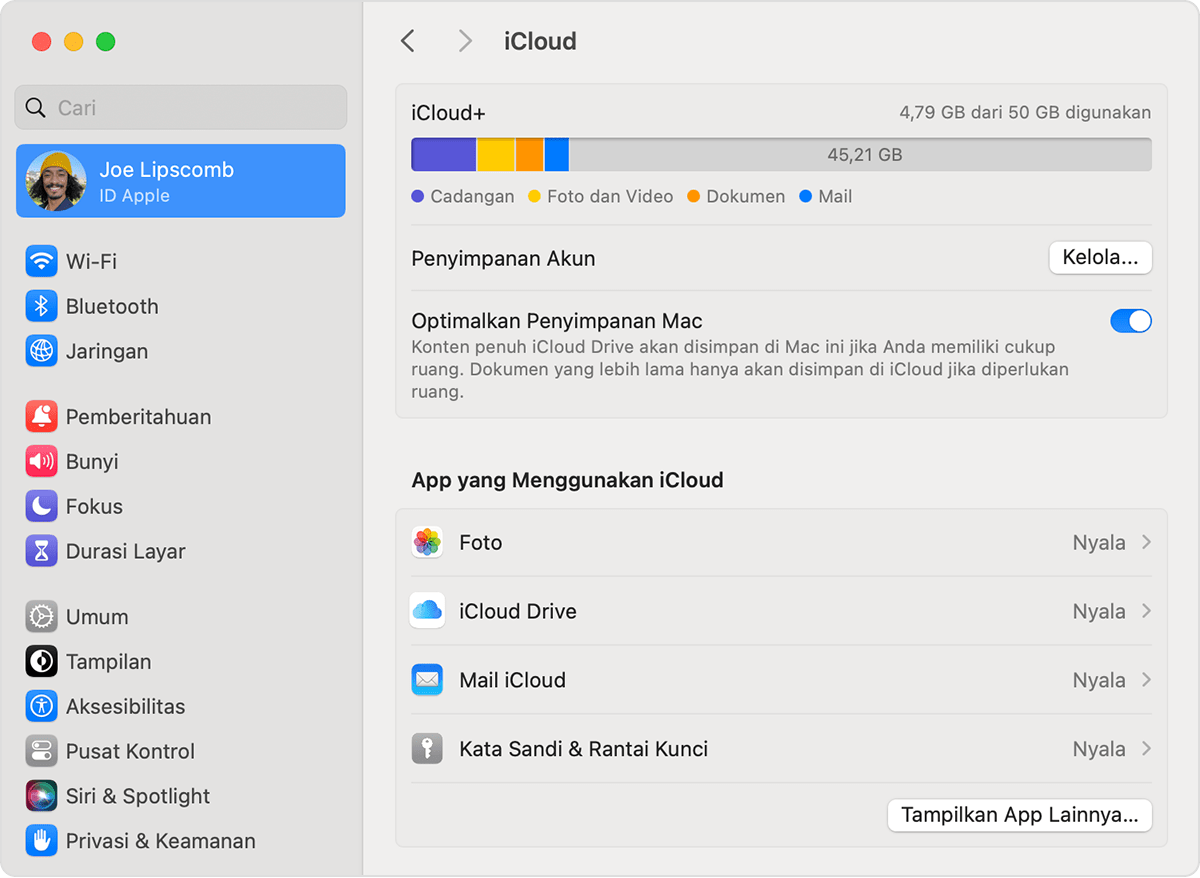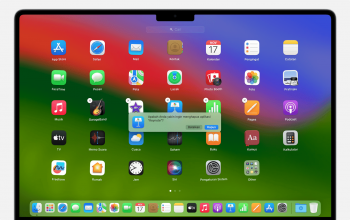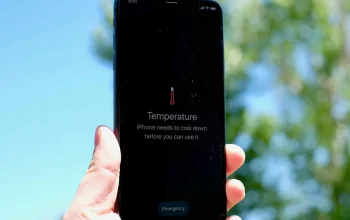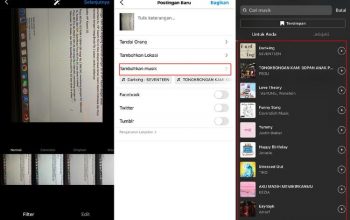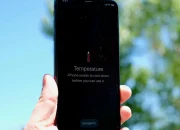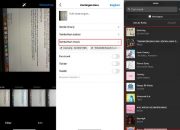Bagaimana Cara Membeli Penyimpanan iCloud
Liputan76.com - iCloud adalah layanan penyimpanan awan dari Apple yang memungkinkan pengguna untuk menyimpan foto, video, dokumen, dan data lainnya secara online. Dengan iCloud, Anda bisa dengan mudah mengakses data dari semua perangkat Apple Anda, termasuk iPhone, iPad, dan Mac. Jika Anda membutuhkan lebih banyak ruang penyimpanan, Anda bisa membeli paket penyimpanan tambahan. Berikut adalah panduan lengkap cara beli iCloud.
1. Membeli Penyimpanan iCloud dari iPhone atau iPad
Langkah pertama adalah membuka aplikasi “Pengaturan” di perangkat iPhone atau iPad Anda. Gulir ke bawah dan ketuk “iCloud”. Di sini, Anda akan melihat berbagai opsi untuk mengelola akun iCloud Anda, termasuk “Kelola Penyimpanan” dan “Penyimpanan”. Ketuk “Penyimpanan” untuk melihat berapa banyak ruang yang Anda gunakan dan berapa banyak yang tersisa.
Jika Anda ingin membeli lebih banyak penyimpanan, ketuk “Beli Lebih Banyak Penyimpanan”. Anda akan melihat daftar paket penyimpanan yang tersedia, mulai dari 50GB hingga 2TB. Pilih paket yang sesuai dengan kebutuhan Anda, lalu ketuk “Beli” di samping paket tersebut. Anda mungkin perlu memasukkan kata sandi Apple ID Anda untuk mengonfirmasi pembelian.
2. Membeli Penyimpanan iCloud dari Mac
Selain itu, Anda juga bisa membeli penyimpanan iCloud dari Mac. Buka “System Preferences” dan klik “iCloud”. Di sini, Anda akan melihat opsi “Manage” di bagian bawah jendela. Klik “Manage”, lalu pilih “Buy More Storage”. Anda akan melihat daftar paket penyimpanan yang sama seperti di iPhone dan iPad. Pilih paket yang Anda inginkan, lalu ikuti petunjuk untuk menyelesaikan pembelian.
3. Membeli Penyimpanan iCloud melalui Situs Web Apple
Penyimpanan iCloud juga bisa dibeli melalui situs web Apple. Buka iCloud.com dan masuk dengan Apple ID Anda. Klik “Settings”, lalu pilih “Manage” di bawah opsi penyimpanan. Anda akan melihat daftar paket penyimpanan yang tersedia dan bisa membeli lebih banyak penyimpanan langsung dari browser Anda.
Informasi Tambahan
Penting untuk diingat bahwa iCloud menawarkan penyimpanan bersama untuk semua perangkat Apple Anda, jadi jika Anda membeli penyimpanan tambahan, itu akan tersedia untuk semua perangkat yang menggunakan Apple ID yang sama. Selain itu, Anda bisa mengubah atau membatalkan paket penyimpanan kapan saja melalui pengaturan iCloud.
Dengan membeli penyimpanan iCloud, Anda bisa memastikan bahwa Anda memiliki cukup ruang untuk menyimpan semua data penting Anda dan mengaksesnya dengan mudah dari mana saja. iCloud juga menyediakan layanan pencadangan otomatis, yang membantu melindungi data Anda dari kehilangan. Jadi, pastikan untuk memanfaatkan penyimpanan iCloud dengan baik dan membeli paket yang sesuai dengan kebutuhan Anda.